Discord использовался изначально для создания канала связи между пользователями онлайн игр при помощи канала VoIP. Сегодня с его помощью можно организовывать конференцсвязь сразу с большим количеством людей. В системе имеются
Пользователи отмечают, что при включении компьютера Дискорд становиться сразу активным. Всё заключается в настройках автозапуска. После установки, по умолчанию программа запускается вместе с Windows, что может создать свои нюансы, особенно если ресурсы компьютера ограничены.
Как отключить автозапуск Дискорд
Начинающим пользователям с первого раз может, не удастся найти заветные настройки и отключить запуск программы. В результате неправильных действия и советов , которые можно встретить в сети, можно повредить программу что приведёт к возникновению ошибки при её запуске.
В интернете, часто можно столкнуться с вопросом — «как отключить автозапуск Дискорд в Windows 7?» Есть 3 эффективных способа, которые будут рассмотрены ниже. Они позволят убирать из автозапуска не только Дискорд, но и другие программные элементы
Способ 1: Отключение через настройки программы
Первый заключается в использовании системных настроек самого приложения. Для этого необходимо выполнить следующее:
- на рабочем столе Windows необходимо перейти в трей нажав на иконку в виде треугольника рядом с часами.

- Откроется панель со скрытыми значками. Здесь будет необходимо навести стрелку указателя на иконку Дискорда и нажать правую кнопку мыши.

После появления настроек, следует нажать по первому пункту этого меню и галочка с надписи исчезнет.
Способ 2: Отключение через стандартные инструменты Windows
Если возникает вопрос, как убрать из автозапуска Дискорд и другие программы, тогда на помощь могут прийти стандартные инструменты Windows.
Для быстрой активации настройки потребуется вызвать её путём нажатия комбинации клавиш «Windows + R». В ответ на это появится командная строка, где нужно будет совершить следующие действия:
- Ввести команду в строку «msconfig» и нажать на ОК.

- Появится панель конфигурация системы. Здесь необходимо перейти во вкладку «Автозагрузка».
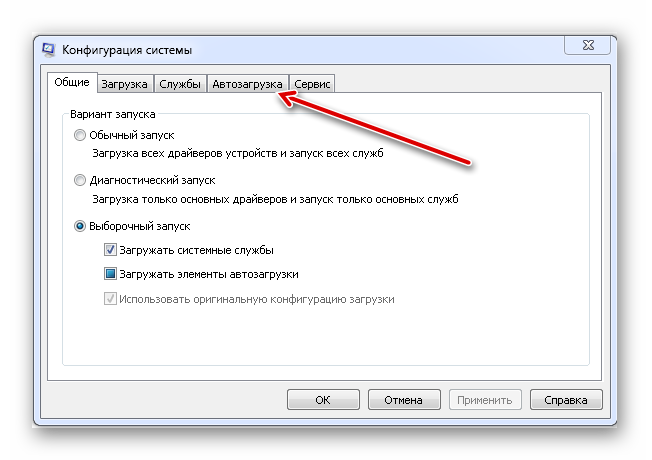
- В открывшейся вкладке необходимо убрать галочку Discord и нажать ОК.
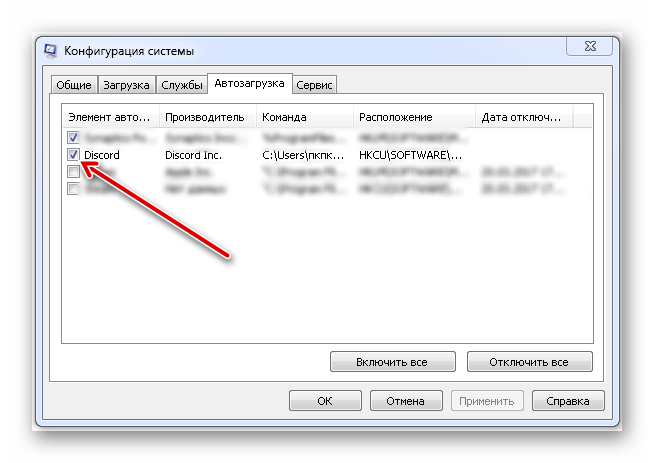
Далее система попросит перезапустить компьютер, чтобы настройки вступили в силу. После этого Дискорд уже запускаться вместе с системой не будет.
Второй способ позволяет отключать любые программы отображаемые в контекстном меню. Однако стоит быть осторожным с данным методом и не проводить без наличия знаний настройки в других его вкладках.
